时间:2021-11-15 10:34:31 作者:木子 来源:系统之家 1. 扫描二维码随时看资讯 2. 请使用手机浏览器访问: https://m.xitongzhijia.net/xtjc/20211115/232775.html 手机查看 评论 反馈
微软最近为最新的Win10专业版版本1909发布了一个新的安全更新KB4586786,一些Windows用户报告针对基于x64的系统的Win10专业版版本1909(KB4586786)的2020-11累积更新未能安装,并显示了不同的错误0x800f0922、0x8000ffff,0x800f0826,而且更多似乎是错误0x800f0900和0x80070005是最常见的错误 。那么遇到KB4586786更新失败怎么办,我们一起来看看吧!
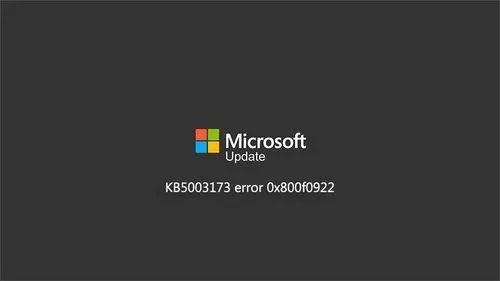
许多用户在Microsoft论坛上描述了问题
“安装某些更新时遇到问题,但我们稍后会再试。如果您继续看到此消息并希望在网上搜索或联系支持部门以获取信息,这可能会有所帮助:
2020-11 Win10专业版 1909(用于基于x64的系统)的累积更新(KB4586786)–错误0x800f0831、0x800f0900或0x80070005
和运行Win10专业版 2020年5月更新版本2004的设备的情况相同。Windows10 Build 19042.630的KB4586781更新卡住了安装或安装失败。
在所有情况下,症状几乎都是相同的。KB4586786或KB4586781更新要么无法安装,要么将用户推回桌面,然后再撤消更改,引导至黑屏,或者似乎已成功安装,然后仅重新提供给相同的系统,要求重新启动计算机以完成更新。处理。
为什么Win10专业版更新KB4586786无法安装?
有多种原因会导致 Win10专业版累积更新KB4586786无法安装。但是最常见的“ Internet连接问题,所需组件中的配置错误或组件损坏,安全软件(防病毒)会导致此Win10专业版更新错误0x800f0900 ”。
Win10专业版 Update无法安装
不管是什么原因,在这里您可以应用以解决大多数Windows Update安装问题的一些解决方案包括Win10专业版更新错误0x800f0900。
• 拔下所有不必要的硬件设备。这些可能包括耳机,打印机,扫描仪扬声器,USB闪存驱动器和外部硬盘驱动器。
• 安全软件有时可能会阻止Win10专业版更新。关闭您的 防病毒软件,下载并安装更新,然后重新打开。
启动Windows干净启动状态
干净启动计算机也可能会有所帮助。如果有任何引起冲突的第三方软件下载并安装Windows更新。这样做的方法如下:
1、转到搜索框》键入msconfig
2、选择系统配置》转到服务选项卡
3、选择“隐藏所有Microsoft服务”》“全部禁用”
转到 启动 选项卡》 打开任务管理器》 禁用在 那里运行的所有不必要的服务。 重新启动计算机并检查更新。
重置Windows更新
以管理员身份打开命令提示符,输入以下命令,并在每个命令后按Enter键:
• 净停止wuauserv
• 净停止cryptSvc
• 净停止位
• 净停止msiserver
• 任C: WindowsSoftwareDistribution SoftwareDistribution.old
• 净启动wuauserv
• 净启动cryptSvc
• 净起始位
• 净启动msiserver
这些命令将首先停止Windows更新服务及其相关服务。然后将SoftwareDistribution文件夹重命名为SoftwareDistribution.old(Windows存储更新文件的位置,如果此文件夹中的任何文件损坏,则可能导致Windows更新无法安装。)之后,重新启动Windows Update及其相关服务。
如果您对命令提示符不满意,则
• 使用services.msc打开Windows服务控制台
• 停止Windows更新服务及其相关服务(BITS)
• 转到以下位置。
• C:WindowsSoftwareDistributionDownload
现在,删除文件夹中的所有内容,但不要删除文件夹本身。
这样做,请按CTRL + A选择所有内容,然后按Delete删除文件。
或重命名“软件分发”文件夹( C:Windows) 重新启动之前停止的服务。
运行Windows Update疑难解答
清除Buggy更新文件后,只需运行Windows Update故障排除程序以检查并修复是否有任何其他问题阻止Windows Update下载和安装。
运行更新疑难解答。
• 在键盘上按Windows +I。它将打开“设置”窗口。
• 现在,转到更新和安全》故障排除。
• 查找Windows Update并单击它,然后单击“运行疑难解答”。
• 然后,按照屏幕上的说明进行操作。
等待几分钟,让Windows更新疑难解答程序,如果有,请诊断并修复问题。之后,重新启动Windows,现在检查设置中的更新-》更新和安全-》 Windows更新并检查更新。我确定这次Windows Update安装成功,没有任何错误,或者更新下载卡住了。
离线更新Win10专业版
另外,您可以通过安装最新的Win10专业版更新来手动解决问题。
• 访问 Win10专业版更新历史记录 网页,您可以在其中注意到已发布的所有先前Windows更新的日志。
• 对于最新发布的更新,请记下KB号。
• 现在,使用Windows Update目录网站 搜索由您记下的KB号指定的更新。根据您的计算机是32位= x86还是64位= x64,下载更新。
• (截至今天-KB4586786(操作系统内部版本18362.1198和18363.1198)是Win10专业版 1903/1909更新的最新修补程序,而KB4586781(操作系统内部版本19041.630)是Win10专业版 2004和20H2版本的最新修补程序)。
• 打开下载的文件为了安装更新。
安装更新后,仅需重新启动计算机即可应用更改。另外,如果升级过程中Windows Update卡住了,只需使用官方 媒体创建工具 即可升级Win10专业版版本1909,而不会出现任何错误或问题。
修复损坏的Windows系统文件
同样,如果Windows系统文件损坏丢失,则您可能会遇到其他错误,Win10专业版会变慢或冻结,包括也无法应用最新的补丁程序更新。运行修复系统映像的DISM命令,然后使用系统文件检查器实用程序,该实用程序可帮助检测和还原具有正确文件的系统文件。
• 打开“开始”菜单或“搜索”,然后键入“ cmd”以打开命令提示符。
• 以管理员身份运行命令提示符。
• 在“命令提示符”窗口中,复制并粘贴以下命令:
dism / online / cleanup-image / startcomponentcleanup
• 等待几分钟,然后完成操作,键入命令sfc / scannow并按Enter键,
• 让扫描过程100%完成后,重新启动系统并再次检查更新。
发表评论
共0条
评论就这些咯,让大家也知道你的独特见解
立即评论以上留言仅代表用户个人观点,不代表系统之家立场